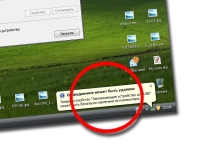
USB защитената икона за премахване изчезва, флаш памети: Как безопасно да премахнете USB устройство, ако няма икона? Как да възстановите безопасното извличане на устройства в Windows 7, 10, XP?
Статията ще покаже как да върне устройството за безопасно извличане на устройства, ако е изчезнал.
Много потребители са наясно, че е необходимо да изключите устройството, например светкавично устройство от компютър е предимно програмно и след това извадете кабела от USB конектора. Спирането на софтуера се нарича безопасно отстраняване.
Когато изваждате устройството във всяка версия "Windows", виждаме съответната икона в долния десен ъгъл (в лентата на задачите) на екрана на монитора:

Икона за безопасно отстраняване на устройството
За да използвате тази икона, трябва да го натиснете с десния бутон на мишката върху него и след това в прозореца за отваряне кликнете върху елемента "Извличане на устройство" (USB флаш устройство, външен твърд диск). Безопасно такова извличане се нарича, защото в същото време не рискувате да развалят или губите никакви данни. Системата завършва цялата операция, свързана с вашето устройство, изключва захранването през USB конектора, след което можете спокойно да дърпате кабела от съединителя, свързващ флаш устройството и компютъра.
Но както винаги има някои проблеми в операционната система, включително пълната липса на показване на вече споменатата икона. Това е, в този случай, ние нямаме възможност да деактивираме устройството, тъй като не е тривиално да натиснете курсора на мишката.
Внимание: Между другото, си струва да се споменат някои изключения. Когато свързвате медийни устройства (много таблетки, телефони и т.н.) към компютрите, работещи с "Windows 8/10", иконата за безопасна екстракция не се появява, така че можете да деактивирате такива устройства изключително физически.
В днешния преглед ние ще обсъдим как да възстановим безопасното извличане на устройства, ако USB сигурната икона за отстраняване изчезне.
Как да възстановите иконата за безопасно премахване на устройството?
Метод 1.
Така че много потребители на компютър понякога изчезват иконата за безопасно извличане от лентата на задачите. Това е, с повтаряща се връзка и изключване на външен твърд диск или флаш устройство, такава икона не се появява за момент. За да елиминирате този проблем, трябва да направите следното:
- Чрез менюто " Start.»Отидете на адрес Изпълнител»
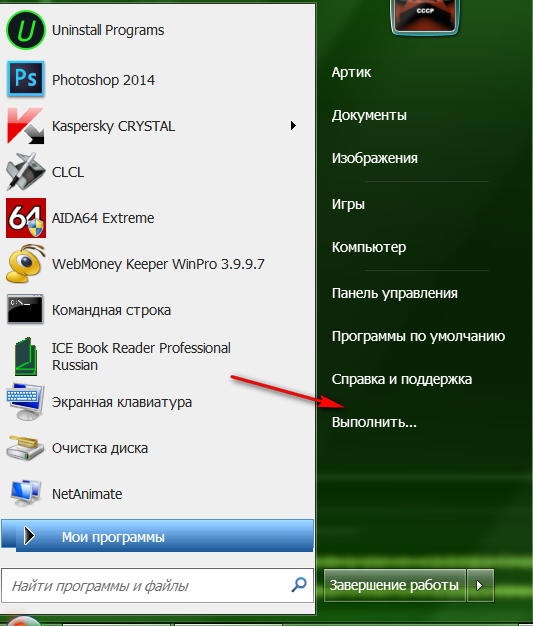
Отидете на елемента "изпълнете"
- В прозореца, който се отваря, въведете следната команда (въведете точно както е показано на екрана) и след това кликнете върху " Добре».

Как да възстановите иконата за безопасно премахване на устройството?
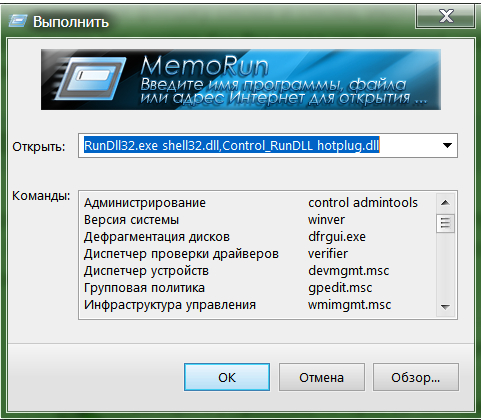
Обадете се на системен прозорец със списък на свързани устройства
- След това ще се отвори прозорецът на системата, в който ще бъде представен списъкът с устройства, свързани към компютъра (ако сте били свързани с текущото време). Само тук можете да използвате безопасното отстраняване на устройството. Маркирайте това устройство с мишката и кликнете върху " Спри се».
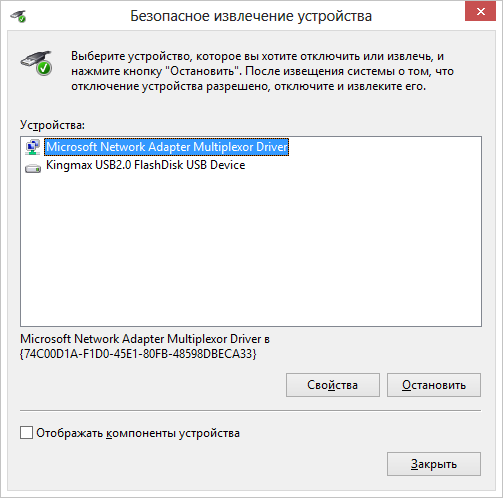
Списък на свързани устройства
Благодарение на действията перфектно по-горе, първо, изключете устройството програмно, след което можете да изтеглите кабела от съединителя; Второ, следващия път, когато иконата за безопасно извличане ще се появи на мястото, поставете го. Но ако това не се случи, и се уморяваш да влезеш постоянно в посочената команда, тогава използваме другия метод.
Метод 2.
- Отидете на " Моя компютър"Щракнете с десния бутон върху иконата на свързаното устройство, след което кликнете върху елемента" Имоти».
- Прозорецът на системата ще се отвори, в който трябва да отидете в раздела " Оборудване"В който ще се покаже списъкът на свързаните устройства. Маркирайте желаното устройство с мишката, натиснете по-долу Имоти"И тогава - на" Промяна на параметрите».
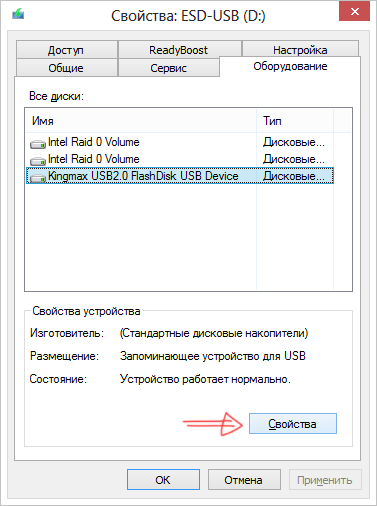
Маркирайте устройството и кликнете върху "Properties"
- В нов прозорец отидете в раздела " Политика"И, както е показано, на екрана, кликнете върху" Извличане на безопасно устройство- Какво ще ви позволи да направите желаното си действие.
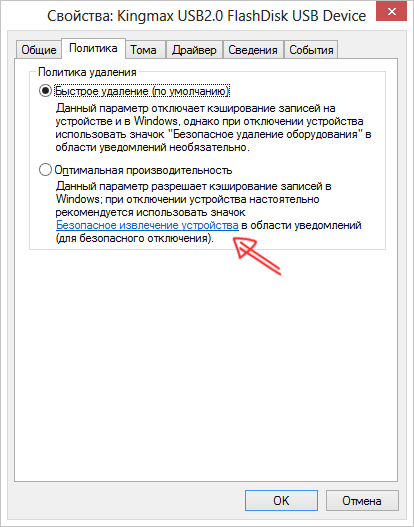
Кликнете върху "Safe Removing Device"
